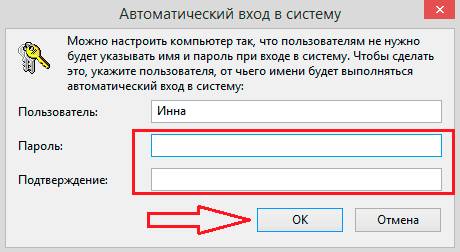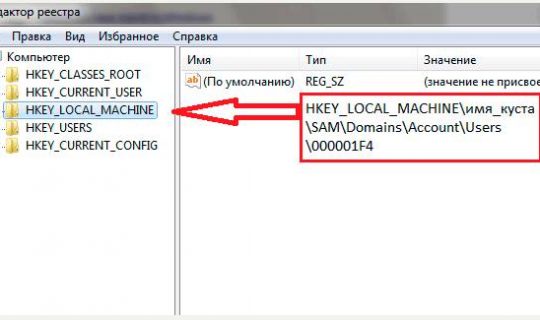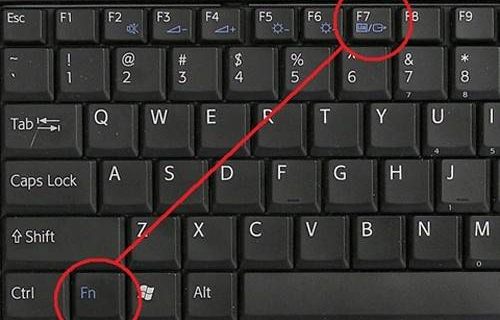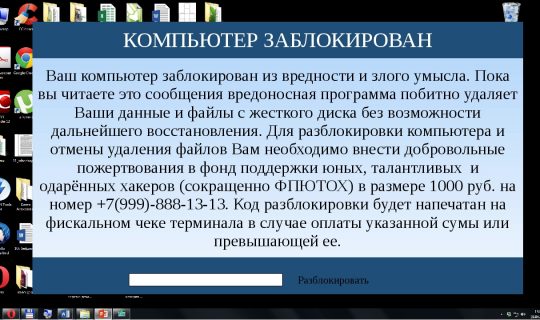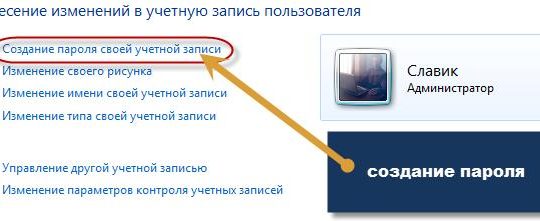- Paano alisin ang password ng gumagamit sa account sa admin
- Paano i-reset ang password sa pamamagitan ng ligtas na mode
- Paano ibalik ang pag-access sa isang laptop sa pamamagitan ng linya ng utos?
- Paano mag-apply ng isang boot disk upang maibalik ang pag-access sa isang PC
- Paano i-unlock ang keyboard
- Paano i-unlock ang isang laptop na programmatically
- Paano alisin ang isang banner banner
- Paano mag-lock sa isang laptop
Madalas itong nangyayari na ang isang gumagamit ay nahuli ng isang virus at naharang ang laptop. Ang isa pang senaryo ay maaaring ang may-ari ng laptop ay makakalimutan lamang ang password. Agad na bumangon ang tanong - kung paano i-unlock ang iyong laptop? Karamihan sa mga tao ay nag-iisip na kakailanganin nilang buwagin ang buong sistema. Ngunit may mga paraan na hindi gaanong radikal, ngunit epektibo, na nagbibigay-daan sa iyo upang maibalik ang pag-access sa aparato.
Paano alisin ang password ng gumagamit sa account sa admin
Ang pagpipiliang ito ay nagkakahalaga ng pagsubok sa unang lugar, dahil ito ang pinakaligtas at pinakamadali. Ngunit gagana lang ito kung nakalimutan ng gumagamit ang kanyang password. Hindi ito gagana sa virus.
Kapag binuksan mo ang laptop, dapat humingi ng password ang system. Dapat mong sabay-sabay pindutin ang tatlong mga pindutan sa keyboard nang dalawang beses nang sunud-sunod: "ctrl" + "alt" + "tanggalin". Matapos ang operasyon, lilitaw ang isa pang window na may 2 mga patlang: "user" at "password".
Sa unang larangan dapat mong isulat: "Administrator". Ang pangalawang patlang ay naiwan na walang laman. Susunod, pindutin ang Enter key, at ang computer ay pupunta sa mga bintana. Mula doon, pumunta sa control panel, pagkatapos ay hanapin at mag-click sa mga account sa gumagamit. Sa window na lalabas dapat mayroong umiiral na gumagamit.
Pumunta kami sa profile na ito at tinanggal ang password, bilang isang pagpipilian, maaari kang maglagay ng isang bagong hanay ng mga numero. Ang pangunahing bagay ay tandaan ang mga ito upang hindi na ito muling mangyari. Ito ay nananatiling i-reboot ang system. Sa susunod na i-on mo ang personal na computer, hindi ito dapat mangailangan ng password o mangangailangan ng bago.
Kung ang paraan sa itaas ay hindi tumulong, maaari mong subukang alisin ang password sa ibang mga paraan. Ang pag-resort sa demolisyon ng Windows ay nasa pinaka matinding kaso lamang.
Paano i-reset ang password sa pamamagitan ng ligtas na mode
Ang Safe mode ay isang espesyal na mode ng operasyon ng PC kung saan isinagawa ang mga diagnostic ng system, at maaari rin itong magamit upang ayusin ang ilang mga problema sa system. Halimbawa, upang alisin o baguhin ang password.
Ang paglipat sa ligtas na mode ay simple, para dito, kapag binuksan mo ang laptop, kailangan mong pindutin ang "F8" hanggang lumitaw ang isang espesyal na window na humihiling sa iyo na lumipat sa ligtas na mode. Susunod, ang isang mensahe ay lilitaw na nagsasabi na ang ilang mga driver ay maaaring hindi gumana, at nag-aalok upang sumang-ayon o tumanggi. Dapat mong i-click ang "OO".
Pumunta ngayon sa "Account Management". Maaari kang pumunta doon sa pamamagitan ng "Control Panel". Sa window na ito, ang lahat ng nilikha ng mga profile o account ay mai-highlight. Dapat mong piliin ang ninanais na account at i-click ang "Baguhin" kung nagpasya ang gumagamit na baguhin ang password, o "Tanggalin" kung napagpasyahan na iwanan ang profile nang walang password.
Paano ibalik ang pag-access sa isang laptop sa pamamagitan ng linya ng utos?
Maaari mong alisin ang password sa pamamagitan ng linya ng command. Upang magamit ang pagpipiliang ito sa iyong sarili, ipinapayong magkaroon ng ilang mga kasanayan sa pag-programming. Ngunit kung walang ganoong mga kasanayan, kailangan mong mahigpit na sundin ang mga tagubilin sa ibaba.
Una kailangan mong paganahin ang linya ng utos. Upang gawin ito, kapag binuksan mo ang PC, pindutin ang "F8" hanggang sa ipakita ang window window. Piliin ngayon ang "Safe Mode na may Suporta ng Command Line."
Lilitaw ang isang window ng command na kung saan kailangan mong ipasok ang "net user MyProfil MyPassword". Patuloy naming ipinakilala ang unang dalawang salita.At ang "MyProfil" ay dapat mabago sa pangalan ng account kung saan kailangan mong ibalik ang pag-access. Kung ang pangalan ay nakalimutan, pagkatapos ay kailangan mong simulan ang laptop, at ito ay ilaw doon. Ang "MyPassword" ay maaaring mabago sa isang bagong password, anuman ang nais.
Ngayon kapag sinimulan mo ang laptop sa patlang na "Password", dapat mong ipasok ang halaga na huling naipasok sa linya ng command.
Paano mag-apply ng isang boot disk upang maibalik ang pag-access sa isang PC
Para sa pamamaraang ito, kailangan mo ng isang disk, at dahil lalo silang nawawala ang kanilang katanyagan, kakailanganin mong hanapin ito. Ngayon kailangan mong pumunta sa BIOS. Upang gawin ito, sa unang screen saver kapag binuksan mo ang system, pindutin ang "F2" o "Tanggalin". Ang magkakaibang mga system ay maaaring may iba't ibang mga susi, ngunit ang unang splash screen ay dapat sabihin kung ano ang pindutin.
Ngayon sa naka-highlight na window dapat kang pumunta sa seksyong "Boot". Mayroong isang tampok tulad ng "1st Boot Device". Sa halip, ipasok ang halagang "CD / DVD". Ngayon ay kailangan mong magpasok ng isang handa na disk sa drive at simulan ang aparato.
Ang window ng maligayang pagdating ay dapat magbago nang kaunti. Doon dapat mong i-click ang "System Ibalik." Maraming mga pagpipilian ang ipapakita, halos lahat ng mga ito ay mangangailangan ng isang password. Samakatuwid, dapat mong i-click lamang ang "Command Prompt", at pagkatapos ay ipasok ang halaga ng "regedit".
Kaya, dadalhin ang gumagamit sa editor ng pagpapatala, kung saan makakahanap siya ng isang file na tinatawag na "HKEY_LOCAL_MACHINE". Ang file na ito ay dapat mapili, at pagkatapos ay mag-click sa aksyon na "I-download ang bush", matatagpuan ito sa tab na "File".
Ngayon ay dapat mong hanapin at buksan ang file na "SAM". Sa file na ito dapat mong mahanap ang seksyon na "HKEY_LOCAL_MACHINE". Dapat itong magkaroon ng isang file na "F". Dapat mong buksan ito at maghanap ng linya 38. Ang linya na ito ay magkakaroon ng halaga 11. Dapat itong mabago sa eksaktong 10 at mag-click sa pindutan ng "OK".
Mahalaga! Kung nagpasya ang gumagamit na mag-eksperimento o hindi sinasadyang nagkakamali, maaari itong humantong sa isang error sa system. Sa kasong ito, kakailanganin na dalhin ang laptop sa isang tao na nauunawaan ito at muling mai-install ang lahat.
Susunod, kailangan mong i-unload ang bush. Ginagawa ito sa parehong paraan tulad ng pag-load ng bush. Ito ay nananatili lamang upang i-restart ang laptop, hindi nakakalimutan na alisin ang disk mula sa drive. Kapag naka-on ang system, ang PC ay hindi dapat humiling ng isang password, kung hindi man ang gumagamit ay nagkakamali sa ilang lugar.
Paano i-unlock ang keyboard
Madalas itong nangyayari na ang isang walang karanasan na gumagamit ay hindi sinasadyang na-lock ang keyboard, at pagkatapos ay hindi maintindihan kung bakit ito tumigil sa pagtatrabaho. Huwag magmadali sa mga konklusyon at dalhin ang laptop sa pagawaan. Pagkatapos ng lahat, maaari mong i-unlock ang keyboard sa iyong sarili, at sa maraming mga paraan.
Ang unang pamamaraan ay nagsasangkot ng isang espesyal na key na kumbinasyon sa isang naka-lock na keyboard. Karaniwan, ang mga tagubilin na kasama ng aparato ay nagsasabi kung aling mga susi ang dapat mai-clamp, ngunit madalas na ito:
- Fn + NumLock;
- Fn + I-pause;
- Fn + F12;
- Fn + F7.
Ang isa sa mga kumbinasyon na ito ay dapat gumana, gayunpaman, ang mga naturang kumbinasyon ay itinatag ng mga tanyag na kumpanya tulad ng Lenovo, Samsung at iba pa. Mas mahusay na basahin kung aling kumbinasyon ang nasa manu-manong gumagamit.
Ang pangalawang paraan ay ang pag-install ng espesyal na software. Ngunit dapat kang maging maingat at maingat sa ito, dahil madali mong dalhin ang virus. Dapat mong bigyang pansin kung pinagana o hindi ang antivirus. Ang ganitong mga programa ay idinisenyo upang ang keyboard ay hindi mai-lock.
Paano i-unlock ang isang laptop na programmatically
Upang maalis ang lock mula sa isang personal na aparato, kakailanganin mo ang isa sa dalawang mga programa:
- BIOS_PW.EXE;
- HDD_PW.EXE.
Halos palaging, ang mga programang ito ay naka-install na sa laptop. Ito ay nananatiling malaman kung paano gamitin ang software na ito. Una sa lahat, alisin ang password mula sa BIOS. Ginagawa ito nang simple. Kinakailangan na alisin ang baterya mula sa motherboard. Gayunpaman, hindi ito maaaring makatulong. Narito na ang mga programa sa itaas ay makakatulong. Inilarawan ang mga aksyon para sa isang programa, dahil ang mga aksyon na kailangang gawin ay eksaktong pareho.
Dapat mong ipasok ang console ng programa na pinili ng gumagamit at pumunta sa direktoryo. Ipasok ang pangalan ng account na nais mong i-unlock doon. Matapos ang pangalan ay dapat mong ilagay ang error code, iyon ay, "0".
Ngayon isang random na napiling password ay dapat lumitaw sa screen. Kailangang matandaan o isulat ito ng gumagamit. Susunod, pumunta sa BIOS, lalo na ang seksyon ng seguridad ng HDD. Doon kailangan mong magparehistro ng isang password, at pagkatapos ay huwag sumulat ng anumang bagay sa patlang na "Password".
Sa gayon, maaari mong alisin ang lock mula sa laptop, pinakamahalaga, sundin ang mga tagubilin sa itaas, ngunit maaaring ang mga pagkilos ay hindi gagana. Nangangahulugan ito na ang PC ay nangangailangan ng mga espesyal na programa upang mai-unlock ito.
Paano alisin ang isang banner banner
Ang virus banner ay isang espesyal na programa na sumasakop sa halos buong screen ng monitor, sa gayon hinaharangan ang gawain sa aparato, dahil imposibleng isara o ilipat ito. Ngunit maaari mong mapupuksa ito sa iba pang mga paraan.
Ang pinakamahusay na pagpipilian ay ang mga programa mula sa Kaspersky o Dr.Web antiviruses. Ang mga programang ito ay kumakatawan sa mga serbisyong tinawag na Deblocker. Sa kasamaang palad, ang pamamaraang ito ay binabayaran, ngunit maaasahan. Bilang karagdagan, may posibilidad na ang mga antivirus ay magagawang "pagalingin" ang programa na tinamaan ng virus.
Para sa isa pang pamamaraan, kailangan mo ng pangalawang laptop o desktop computer. Dapat mong ikonekta ang dalawang aparato sa bawat isa at suriin ang nasira na aparato gamit ang antivirus bilang pangalawang aparato; pagkatapos makumpleto ang pag-scan, dapat mong tanggalin ang lahat ng mga virus na natagpuan at i-restart ang laptop. Ang problema ay dapat mawala.
Paano mag-lock sa isang laptop
Ang paglalagay ng isang password sa isang laptop ay napakadali. Halimbawa, sa Windows 7 kailangan mong pumunta sa mga account sa gumagamit, matatagpuan ang mga ito sa control panel. Doon dapat mong mag-click sa pindutan na "Lumikha ng Password ...". Sa bagong window, sundin ang mga tagubilin sa screen. Ngayon, kapag nagsisimula ang system, dapat mong ipasok ang password sa bawat oras.
Sa Windows 8 at 10, upang i-lock ang laptop na may isang password, kailangan mong tawagan ang sidebar, mag-click sa "Mga Opsyon". Ang karagdagang sa ibaba ay dapat na "Baguhin ang mga setting." Ngayon dapat mong mahanap ang seksyong "Password" at ipasok ito, at pagkatapos ay ulitin ito. Pagkatapos ay i-click ang "OK". Pagkatapos nito, itatakda ang password.